RHEL6.1配置光盘为本地yum源
Linux RHEL6.1的安装

Linux操作系统的安装(RHEL6)相信的你安装介质是好的,选择Skip点击Next选择语言为中文简体,下一步Next 选择键盘为美国英语,下一步Next选择存储设备。
根据提示,我们现在选择“基本存储设备”。
下一步Next提示是否清楚存储设备中的数据。
由于我们使用新磁盘安装,因此选择“Yes discard any data”输入主机名。
根据你的实际情况来命名,我这里命名为:。
点击左下角“配置网络”,选择“有线”—>“添加”,输入IPv4设置的IP地址、网关与DNS 等参数。
保存应用后,下一步Next选择时区,我们选择“亚洲/上海”,下一步Next输入root用户密码,建议使用大小写字母加数字结合。
下一步Next使用所有空间。
你可以选择查看并修改分区布局。
下一步Next*重点讲述*这里可以看到分区布局磁盘驱动器的名称为sda。
被划分为两个物理分区,一个是sda1用于引导的/boot,分配了500MB的空间,分区格式为ext4.另一个分区是sda2,用了剩下的所有的磁盘空间,并创建了卷组vg_testrh6。
在逻辑卷组的基础上,创建了两个逻辑卷,一个是lv_root,创建ext4文件系统,用于挂载点/;另一个是lv_swap,创建了交换分区。
关于卷LVM是逻辑盘卷管理(Logical Volume Manager)的简称,它是Linux环境下对磁盘分区进行管理的一种机制,LVM是建立在硬盘和分区之上的一个逻辑层,来提高磁盘分区管理的灵活性。
通过LVM系统管理员可以轻松管理磁盘分区,如:将若干个磁盘分区连接为一个整块的卷组(volume group),形成一个存储池。
管理员可以在卷组上随意创建逻辑卷组(logical volumes),并进一步在逻辑卷组上创建文件系统。
管理员通过LVM可以方便的调整存储卷组的大小,并且可以对磁盘存储按照组的方式进行命名、管理和分配,例如按照使用用途进行定义:“development”和“sales”,而不是使用物理磁盘名“sda”和“sdb”。
centos挂载本地镜像作为yum源

centos挂载本地镜像作为yum源1、安装Centos后默认的Yum源如下ll /etc/yum.repos.d/[root@localhost ~]# ll /etc/yum.repos.d/total 32-rw-r--r--. 1 root root 1664 Nov 23 21:16 CentOS-Base.repo-rw-r--r--. 1 root root 1309 Nov 23 21:16 CentOS-CR.repo-rw-r--r--. 1 root root 649 Nov 23 21:16 CentOS-Debuginfo.repo-rw-r--r--. 1 root root 314 Nov 23 21:16 CentOS-fasttrack.repo-rw-r--r--. 1 root root 630 Nov 23 21:16 CentOS-Media.repo-rw-r--r--. 1 root root 1331 Nov 23 21:16 CentOS-Sources.repo-rw-r--r--. 1 root root 5701 Nov 23 21:16 CentOS-Vault.repo2、把默认Yum源备份(可选)[root@localhost ~]# mkdir /opt/centos-yum.bak[root@localhost ~]# mv /etc/yum.repos.d/* /opt/centos-yum.bak/3、将iso镜像上传到虚机上mkdir /mnt/iso 放到该⽬录下4、然后挂载:mount -t iso9660 /mnt/iso/CentOS-7-x86_64-DVD-1810.iso /opt/centosmount -t iso9660 /mnt/iso/CentOS-7-x86_64-DVD-1810.iso /opt/centos5、编写repo⽂件并指向镜像的挂载⽬录# vi /etc/yum.repos.d/local.repo添加下⾯的内容:[local]name=localbaseurl=file:///opt/centosenabled=1gpgcheck=06、清除缓存# yum clean all# yum makecache 把Yum源缓存到本地,加快软件的搜索好安装速度# yum list 列出了yum包[root@localhost ~]# yum clean allLoaded plugins: fastestmirrorCleaning repos: localCleaning up list of fastest mirrorsOther repos take up 68 M of disk space (use --verbose for details)[root@localhost ~]# yum makecacheLoaded plugins: fastestmirrorDetermining fastest mirrorslocal | 3.6 kB 00:00:00(1/4): local/group_gz | 166 kB 00:00:00(2/4): local/primary_db | 6.0 MB 00:00:00(3/4): local/filelists_db | 7.1 MB 00:00:00(4/4): local/other_db | 2.6 MB 00:00:00Metadata Cache Created7、查看yum仓库列表# yum repolist8、开机⾃动挂载在/etc/fstab表中,添加最后的⼀⾏,将iso⽂件永久挂载到系统中# vi /etc/fstab/mnt/iso/CentOS-7-x86_64-DVD-1810.iso /opt/centos iso9660 loop 0 09、取消挂载(需要的时候再执⾏):卸载挂载⽬录: # umount /opt/centos。
RHEL 6.1 网络yum配置
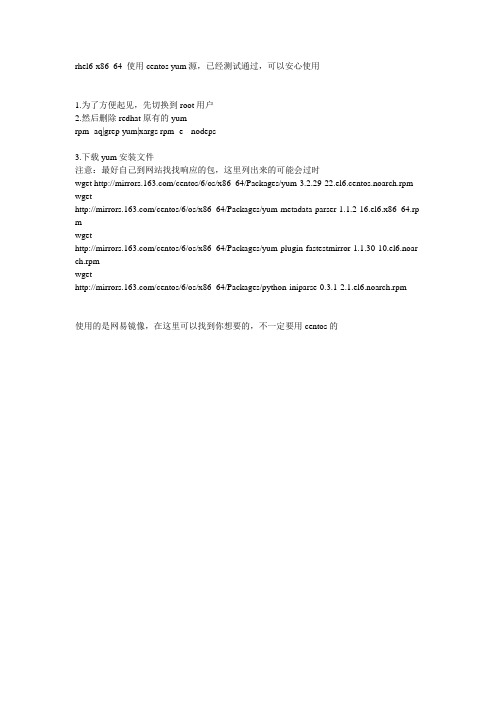
rhel6-x86_64 使用centos yum源,已经测试通过,可以安心使用1.为了方便起见,先切换到root用户2.然后删除redhat原有的yumrpm -aq|grep yum|xargs rpm -e --nodeps3.下载yum安装文件注意:最好自己到网站找找响应的包,这里列出来的可能会过时wget /centos/6/os/x86_64/Packages/yum-3.2.29-22.el6.centos.noarch.rpm wget/centos/6/os/x86_64/Packages/yum-metadata-parser-1.1.2-16.el6.x86_64.rp mwget/centos/6/os/x86_64/Packages/yum-plugin-fastestmirror-1.1.30-10.el6.noar ch.rpmwget/centos/6/os/x86_64/Packages/python-iniparse-0.3.1-2.1.el6.noarch.rpm使用的是网易镜像,在这里可以找到你想要的,不一定要用centos的3.进行安装yum,要按照顺序哦.rpm -ivh python-iniparse-0.3.1-2.1.el6.noarch.rpmrpm -ivh yum-metadata-parser-1.1.2-16.el6.x86_64.rpmrpm -ivh yum-3.2.29-22.el6.centos.noarch.rpm yum-plugin-fastestmirror-1.1.30-10.el6.noarch.rpm注意最后两个包必需同时安装,否则会相互依赖4.将CentOS 6的repository的作为yum源[base]name=CentOS-$releasever - Basebaseurl=/centos/6/os/$basearch/enable=1gpgcheck=1gpgkey=/centos/RPM-GPG-KEY-CentOS-6#released updates[updates]name=CentOS-$releasever - Updatesbaseurl=/centos/6/updates/$basearch/enable=1gpgcheck=1gpgkey=/centos/RPM-GPG-KEY-CentOS-6#packages used/produced in the build but not released#[addons]#name=CentOS-$releasever - Addons#baseurl=/centos/$releasever/addons/$basearch/#gpgcheck=1#gpgkey=/centos/RPM-GPG-KEY-CentOS-6#additional packages that may be useful[extras]name=CentOS-$releasever - Extrasbaseurl=/centos/6/extras/$basearch/enable=1gpgcheck=1gpgkey=/centos/RPM-GPG-KEY-CentOS-6#additional packages that extend functionality of existing packages[centosplus]name=CentOS-$releasever - Plusbaseurl=/centos/6/centosplus/$basearch/gpgcheck=1enabled=04.清除yum的缓存1. yum clean all5.现在应该就可以用了试试:[root@CC ~]# yum makecacheLoaded plugins: fastestmirror, product-id, subscription-managerUpdating Red Hat repositories.Determining fastest mirrorsbase | 3.7 kB 00:00 base/filelists_db | 5.8 MB 01:08 base/primary_db | 4.5 MB 00:50 base/other_db | 2.6 MB 00:27 base/group_gz | 199 kB 00:02 extras | 3.5 kB 00:00 extras/filelists_db | 2.7 kB 00:00 extras/prestodelta | 124 B 00:00 extras/primary_db | 6.3 kB 00:00 extras/other_db | 3.2 kB 00:00 updates | 3.5 kB 00:00updates/filelists_db | 1.7 MB 00:19 updates/prestodelta | 212 kB 00:02 updates/primary_db | 2.3 MB 00:25 updates/other_db | 239 kB 00:03 Metadata Cache Created若想使用RPMFORGE源的朋友,只需要在centos-base.repo中添加如下段落[RPMFORGE]name=redhat - $releasver - rpmforgebaseurl=http://apt.sw.be/redhat/el6/en/x86_64/rpmforgeenable=1gpgcheck=0。
RHEL6系统安装

一、RHEL6安装之光盘引导安装:将RHEL6系统光盘放入光驱中并在BOIS中设置光盘启动,开机后进入RHEL6的安装界面,如图所示:图解RHEL6.0 的安装过程及repo 仓库的配置Install or upgrade an existing system:全新安装或更新一个已存在的RHEL系统Install system with basic video driver: 使用最基本的显卡驱动来安装操作系统(选择此项不影响安装过程,只是分辨率会比较低。
Rescue installed system:进入救援模式。
Boot from local drive:直接引导启动本地驱动器(硬盘)中的系统。
当然也可以使用Tab 键进行编辑,如要想使用kickstart 文件自动安装,可编辑如下图:对于物理计算机,使用安装介质引导并按Tab键,然后输入一个ks=条目,对于虚拟机(KVM)安装,可以在”url选项”下方的框中提供kickstart URL,即使用virt-manager创建新虚拟机,选择“网络引导(PXE)”作为安装访式.有关kickstart自动安装,将在下一节中会详细介绍。
也可以像RHEL5 中那样,手动输入一个安装选项,按两次ESC,就会看到下面的界面可以输入Linux 进入正常安装,或输入rescue 进入救援模式。
当然,如果是通过PXE+DHCP+TFTP 实现的网络引导,还可以输入自定义的安装选项。
我们选择正常手动安装模式,回车,安装程序将会加载内核vmliuz 以及RAMDISK 映象initrd。
与RHEL5 同样,使用光盘引导安装,系统会提示我们进行安装介质的检测,防止在安装过程中由于介质出现物理损伤等问题而导致安装失败。
选择OK,就会开始介质的检测,我们选择Skip 直接跳过。
(注:此介质检测的窗口在网络引导中不会出现)。
进行安装程序,首先跳出欢迎介面,点击Next 继续。
创建本地yum源
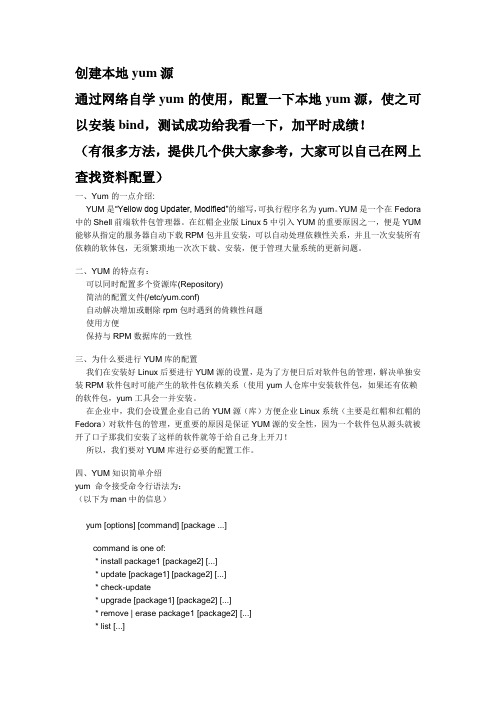
创建本地yum源通过网络自学yum的使用,配置一下本地yum源,使之可以安装bind,测试成功给我看一下,加平时成绩!(有很多方法,提供几个供大家参考,大家可以自己在网上查找资料配置)一、Yum的一点介绍:YUM是“Yellow dog Updater, Modified”的缩写,可执行程序名为yum。
YUM是一个在Fedora 中的Shell前端软件包管理器。
在红帽企业版Linux 5中引入YUM的重要原因之一,便是YUM 能够从指定的服务器自动下载RPM包并且安装,可以自动处理依赖性关系,并且一次安装所有依赖的软体包,无须繁琐地一次次下载、安装,便于管理大量系统的更新问题。
二、YUM的特点有:可以同时配置多个资源库(Repository)简洁的配置文件(/etc/yum.conf)自动解决增加或删除rpm包时遇到的倚赖性问题使用方便保持与RPM数据库的一致性三、为什么要进行YUM库的配置我们在安装好Linux后要进行YUM源的设置,是为了方便日后对软件包的管理,解决单独安装RPM软件包时可能产生的软件包依赖关系(使用yum人仓库中安装软件包,如果还有依赖的软件包,yum工具会一并安装。
在企业中,我们会设置企业自己的YUM源(库)方便企业Linux系统(主要是红帽和红帽的Fedora)对软件包的管理,更重要的原因是保证YUM源的安全性,因为一个软件包从源头就被开了口子那我们安装了这样的软件就等于给自己身上开刀!所以,我们要对YUM库进行必要的配置工作。
四、YUM知识简单介绍yum 命令接受命令行语法为:(以下为man中的信息)yum [options] [command] [package ...]command is one of:* install package1 [package2] [...]* update [package1] [package2] [...]* check-update* upgrade [package1] [package2] [...]* remove | erase package1 [package2] [...]* list [...]* info [...]* provides | whatprovides feature1 [feature2] [...]* clean [ packages | headers | metadata | dbcache | all ]* makecache* groupinstall group1 [group2] [...]* groupupdate group1 [group2] [...]* grouplist [hidden] [groupwildcard] [...]* groupremove group1 [group2] [...]* groupinfo group1 [...]* search string1 [string2] [...]* shell [filename]* resolvedep dep1 [dep2] [...]* localinstall rpmfile1 [rpmfile2] [...]* localupdate rpmfile1 [rpmfile2] [...]* reinstall package1 [package2] [...]* downgrade package1 [package2] [...]* deplist package1 [package2] [...]* repolist [all|enabled|disabled]* help [command](以下是几个常用命令的介绍(以RHEL5(红帽企业版5)为蓝本)1.列出软件包使用yum list命令可以列出系统已安装的软件包和仓库中可用的软件包,以列表格式给出。
yum源配置及详解

yum源配置及详解红帽系列中,进⾏软件安装可以有三种⽅法,编译安装,rpm包安装,和yum源安装。
其中yum⽅法安装最简单,因为它可以⾃动解决软件包之间的依赖关系。
⼀、常⽤yum源yum源可以来源于多种⽂件服务器:http://https://ftp://file:// 本地⽂件yum源国内镜像站点:阿⾥源 https:///centos/7.3.1611/os/x86_64/清华⼤学https:///centos/7.3.1611/os/x86_64/⽹易源/centos/7.3.1611/os/x86_64/浙江⼤学/centos/7.3.1611/os/x86_64/注意:有repodata的⽬录的⼦⽬录为yum源的路径⼆、yum源配置yum的配置⽂件cachedir=/var/cache/yum/$basearch/$releasever #yum下载后的缓存⽬录keepcache=0 #是否缓存,0为不缓存,1为缓存debuglevel=2logfile=/var/log/yum.log #yum的安装⽇志exactarch=1obsoletes=1gpgcheck=1 #默认是否进⾏gpg校验,0为不校验,1校验plugins=1installonly_limit=5bugtracker_url=/set_project.php?project_id=23&ref=/bug_report_page.php?category=yumdistroverpkg=centos-release配置实战在yum配置⽂件中的最后⼀⾏,有以下说明,意思是:让你的repo放在/etc/yum.repo.d⽬录中,并且以.repo结尾# PUT YOUR REPOS HERE OR IN separate files named file.repo# in /etc/yum.repos.d1.先切换到yum源中的配置⽬录cd /etc/yum.conf.d/2.因为默认的yum源是CentOS-Base.repo,可以在此⽂件中修改,也可以将他修改后缀名,这⾥就修改后缀名吧mv /etc/yum.conf.d/CentOS-Base.repo /etc/yum.conf.d/CentOS-Base.repo.bak3.新建⼀个repo⽂件,命名为CentOS7.repo,如下配置:[CentOS7-base] #源名称,必填name=CentOS-$releasever-base #源描述,可以不填,但是会有提⽰baseurl=file:///misc/cd/ #本地的光盘⽂件,可以有多个地址。
RHEL_6.1做集群安装与配置(华为服务器)
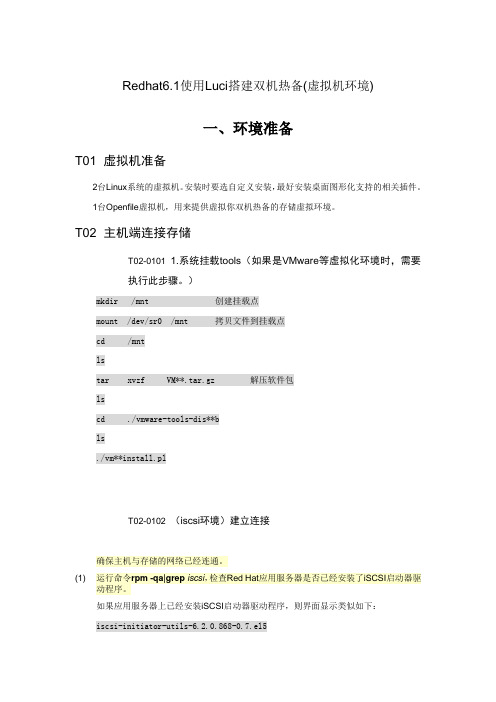
Redhat6.1使用Luci搭建双机热备(虚拟机环境)一、环境准备T01 虚拟机准备2台Linux系统的虚拟机。
安装时要选自定义安装,最好安装桌面图形化支持的相关插件。
1台Openfile虚拟机,用来提供虚拟你双机热备的存储虚拟环境。
T02 主机端连接存储T02-0101 1.系统挂载tools(如果是VMware等虚拟化环境时,需要执行此步骤。
)mkdir /mnt 创建挂载点mount /dev/sr0 /mnt 拷贝文件到挂载点cd /mntlstar xvzf VM**.tar.gz 解压软件包lscd ./vmware-tools-dis**bls./vm**install.plT02-0102 (iscsi环境)建立连接确保主机与存储的网络已经连通。
(1) 运行命令rpm-qa|grep iscsi,检查Red Hat应用服务器是否已经安装了iSCSI启动器驱动程序。
如果应用服务器上已经安装iSCSI启动器驱动程序,则界面显示类似如下:iscsi-initiator-utils-6.2.0.868-0.7.el5如果没有安装iscsi启动器,则先安装。
根据具体操作系统版本选择相应的安装包。
例如:rpm -ivh iscsi-initiator-utils-6.2.0.742-0.5.el5.i386.rpm2. 配置目标器的IP地址。
[root@RHCS01 ~]# iscsiadm-m discovery-t st–p 10.20.30.63. 登录目标器。
[root@RHCS01 ~]# iscsiadm -m node -p 10.20.30.6 –l4. 设置目标器为自动启动模式。
设置目标器为自动启动模式后,每次应用服务器重新启动后会自动登录与其连接的目标器。
a.运行命令vi/etc/iscsi/iscsid.conf,打开“iscsid.conf”文件。
b.按“i”键,进入编辑模式,编辑“iscsid.conf”文件。
RHEL6系统安装、安装VM Tools和配置YUM本地源

RHEL6系统安装、安装VM Tools和配置YUM本地源一、RHEL6.3系统安装将RHEL6系统光盘放入光驱中并在BOIS中设置光盘启动,开机后进入RHEL6的安装界面Installor upgrade an existing system:全新安装或更新一个已存在的RHEL系统Installsystem w ith basic video driver:使用最基本的显卡驱动来安装操作系统Rescue installed system:进入救援模式Boot from local drive:直接引导启动本地驱动器(硬盘)中的系统系统会提示我们进行安装介质的检测,防止在安装过程中由于介质出现物理损伤等问题而导致安装失败。
选择OK,就会开始介质的检测,我们选择Skip直接跳过。
进行安装程序,首先跳出欢迎介面,点击Next继续。
安装程序的语言选择,如果选择中文(简体),那么接下来的安装过程,都是中文的。
也可以保持默认的English选择(English)。
选择键盘的类型,我们使用的是美式的键盘,所以保持默认的U.S.English。
Basic StorageDevices:基本存储设备。
将系统装在本地的磁盘驱动器(硬盘)上。
Specialized StorageDevices:安装或更新在企业级的存储上如,存储区域网络。
一般选择默认的第一项,Next继续。
警告所有的磁盘驱动器都会被初始化,数据将会丢失。
设置主机名,同时可以点击Configure Netw ork来配置静态IP。
双击System eth0按上图所示配置好网络。
默认不配置则使用DHCP自动获取。
点击Apply后,关闭网络配置窗口,继续点击Next下一步。
将时区选择为亚洲/上海。
如果安装的是W indow s/Linux双系统,为避免W indow s中的时间显示为格林威治时间,即比北京时间晚8个小时,可去掉Systemclock uses UTC。
- 1、下载文档前请自行甄别文档内容的完整性,平台不提供额外的编辑、内容补充、找答案等附加服务。
- 2、"仅部分预览"的文档,不可在线预览部分如存在完整性等问题,可反馈申请退款(可完整预览的文档不适用该条件!)。
- 3、如文档侵犯您的权益,请联系客服反馈,我们会尽快为您处理(人工客服工作时间:9:00-18:30)。
RHEL6.1配置光盘为本地yum源
linux虽稳定,但也让其失去了一些东西,其中给初学Linux者最强烈的感受应该是其图形界面的管理不及windows的强大。
特别是在安装软件的时候时常会遇到依赖性问题。
我们可以通过配置yum来帮我们解决繁琐的软件依赖关系。
下文主要来讨论RHEL中配置本地光盘为yum源。
第一步当然是要挂载光盘了
我把光盘挂载到了/mnt下
我们到/mnt下看看里面的内容
现在我们来写yum的配置文件
用vim编辑器在/etc/yum.repos.d目录下直接编辑一个local.repo的文件并保存
文件内容如下
这里对应着光盘中的几个文件夹
保存并退出,下面我们来测试下本地yum源能否搜索到光盘上的软件包
很显然,我们想要的东西出现了!
下次要用到光盘里的东西的时候直接将光盘挂载到/mnt目录就行啦!。
